Ternyata upgrade sistem operasi Ubuntu di VPS server DigitalOcean tidak semudah yang dibayangkan. Semalaman utak-atik server sampai menjelang subuh baru selesai 🙂
Upgrade ini saya kira sangat mudah dengan hanya menjalankan perintah update atau upgrade. Namun ternyata tidak seperti yang dibayangkan. Ternyata banyak yang harus dilakukan.
Saya upgrade Ubuntu dari versi jadul 16.04 LTS Xenial Xerus ke versi terbaru 20.04 LTS Focal Fossa.
Berjam-jam proses upgrade operating system Ubuntu selalu gagal.
Sampai akhirnya saya menghubungi customer support DO berharap untuk mendapatkan solusi. Namun masih saja belum berhasil.
Cari tutorial comot sana comot sini, dan alhamdulillah akhirnya membuahkan hasil.
Dan saya catat disini, bahwa proses upgrade Ubuntu tidak bisa langsung dari versi 16.04 ke 20.04.
Kenapa? Saya kurang tau karena masih pemula disini. Jika anda mengetahuinya, mohon diskusikan di kolom komentar 🙂
Baca : Cara install SSL secara Manual di Nginx
Saat proses mulai berjalan dan sampai proses terakhir, blog saya tidak bisa diakses. Muncul kesalahan pada php dan database.
Sudah mencoba untuk restart service php dan web servernya seperti tutorial di internet tetap sama saja.
Entah kenapa saya juga belum sepenuhnya paham.
Apakah ini terjadi hanya pada server saya ataukah server anda juga?
Nah! Akhirnya saya berhasil upgrade Ubuntu secara bertahap dari versi 16.04 ke 18.04,
kemudian dari versi 18.04 ke 20.04.
Dengan cara ini proses upgrade baru bisa berhasil.
Sebagai catatan : Harus backup data dahulu sebelum melakukan proses upgrade ini!
Gunakan fitur snapshots yang ada pada droplet DigitalOcean agar nanti saat terjadi kesalahan bisa langsung restore server seperti semula.
*Snapshots : fitur backup data untuk droplet DigitalOcean
Oh iya, anda ingin menggunakan VPS dari DigitalOcean?
Gunanan link dari saya dan dapatkan credit $100 di akun DO anda.
Link beli > VPS DigitalOcean
Lumayan kan untuk memulai menggunakan VPS 🙂
*Credit akan otomatis masuk setelah berlangganan minimum spend $25
Perlu anda ketahui tentang versi Ubuntu yang akan di upgrade pada tutorial ini :
- Ubuntu 16.04 LTS Xenial Xerus
- Ubuntu 18.04 LTS Bionic Beaver
- Ubuntu 20.04 LTS Focal Fossa
Apa saja yang saya lakukan dalam proses upgrade Ubuntu ini?
Mari kita mulai!
Cara upgrade Ubuntu ke versi terbaru
Tutorial upgrade Ubuntu 16.04 ke Ubuntu versi 20.04 ini saya bagi menjadi 2 tahap agar mudah untuk dipraktekkan. Dan tentunya ini dilakukan untuk antisipasi kegagalan upgrade Ubuntu ke 20.04
Proses upgrade ini saya buat seringkas mungkin dan yang penting mudah dipahami.
Referensi panduan ini dari LinuxConfig.org : Upgrade Ubuntu to 20.04 LTS Focal Fossa
Berikut langkah-langkahnya :
Langkah 1 : Upgrade Ubuntu versi 16.04 ke 18.04
Ubah Sources.list
Sources.list ini berisi link repositori yang akan digunakan sebagai sumber upgrade.
Letak file berada disini /etc/apt/sources.list
Akses lewat terminal lalu edit menggunakan perintah nano
nano /etc/apt/sources.list
Terlihat link sumber berisi nama versi Ubuntu yang dipakai saat ini.
Pada Ubuntu 16.04 Lts penamaan versinya adalah xenial, maka ganti dengan nama versi 18.04, yaitu bionic.
Ubah seluruh nama xenial menjadi bionic.
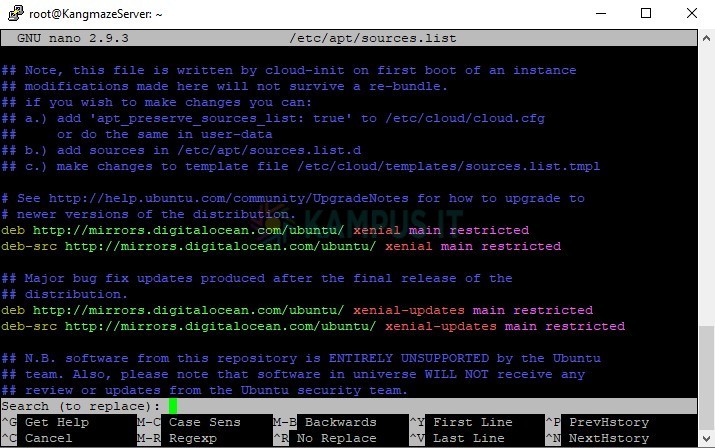
Caranya dengan ctrl + \ untuk replace xenial menjadi bionic (asumsi sudah masuk mode edit)
ctrl + x untuk keluar dan menyimpan data yang telah diubah.
Bila anda menggunakan ServerPilot, maka lakukan hal yang sama pada file berikut /etc/apt/sources.list.d/serverpilot.list
Selanjutnya,
Proses update dan upgrade
Lakukan dengan perintah berikut secara berurutan :
sudo apt update
sudo apt upgrade
sudo apt update && sudo apt -y dist-upgrade
Setiap perintah diatas membutuhkan proses sehingga harus dipantau.
Bila ada pertanyaan [Y/N] maka jawab saja Y
Tunggu sampai proses selesai.
Untuk mengecek versi Ubuntu bisa memakai perintah berikut lsb_release -a
Bila versi tidak berubah, coba restart server dengan perintah reboot
*Jangan lupa untuk selalu backup data dengan Snapshots
Langkah 2 : Upgrade Ubuntu versi 18.04 ke 20.04
Hampir sama dengan proses pertama (Langkah 1)
Edit Sources.list
Edit nano /etc/apt/sources.list dan replace bionic menjadi focal.
Focal adalah penamaan versi Ubuntu 20.04 LTS
Bila anda menggunakan ServerPilot, maka lakukan hal yang sama pada file berikut /etc/apt/sources.list.d/serverpilot.list
Selanjutnya,
Proses update dan upgrade
Prosesnya sama seperti Langkah 1
Tunggu hingga selesai
Baca juga : Panduan Membuat Blog
Penutup
Cara tersebut diatas adalah cara yang langsung saya praktekan.
Saat upgrade versi Ubuntu 16.04 ke versi 18.04 berjalan lancar, begitu juga dari 18.04 ke versi 20.04.
Namun ada masalah yang belum saya temukan solusinya pada Ubuntu versi 20.04,
yaitu ServerPilot tidak bisa install WordPress saat saya membuat aplikasi baru di ServerPilot.
Setiap membuat aplikasi baru (WordPress) melalui dashboar ServerPilot yang muncul di direktori public di server saya hanyalah index.html di versi Ubuntu 20.04 ini.
Akhirnya saya downgrade Ubuntu 20.04 ke versi 18.04, dan mulai membuat aplikasi baru (WordPress) di dashboard ServerPilot.
Hasilnya ternyata bisa, direktori public server saya terisi WordPress.
Saya kurang begitu paham tentang ini.
Mungkin saja ServerPilot belum mendukung versi Ubuntu terbaru saat ini.
Akan tetapi, ini mungkin akan berbeda jika anda langsung membuat droplet di DigitalOcean pada saat ini dengan Ubuntu 20.04.
Silahkan dicoba 🙂








terimakasih sekali bang..sangat berguna di saat di tuntut segera, terimakasih sekali lagi
sama-sama gan, semoga bermanfaat 🙂
saya sangat terbantu dengan artikel ini, makasih ya
Sama-sama mas aam, semoga bermanfaat ya…